Windowsi kontekstimenüü käskude redigeerimine

- 2026
- 109
- Tyrone Beer Jr.
Oleme juba tuttavad kontekstimenüü kontseptsiooniga. On aeg süvendada meie teadmisi selle kohta ja kaaluda teemat - kuidas Windowsi kontekstimenüüsse meeskondi kustutada või lisada.

Windowsi funktsionaalsus võimaldab kontekstimenüüd kasutajale tema maitse järgi redigeerida.
Kontekstimenüü ("Exploreri" või "Toimingu" käskude komplekt) redigeerimine on võimalik kahel viisil:
- Programmi parameetrite kaudu;
- Windowsi registri kaudu;
- Lisaks installitud rakenduste kasutamine.
Vaatame, kuidas seda tehakse:
Kontrollime rakenduste parameetreid
Installitud programmidel on sageli (vaikimisi) integratsioonifunktsioon kontekstuaalsete menüü käskude komplektis (KM). Siis on selline parameeter nende sätetes peamisel vahekaartidel ja võib -olla näiteks "integreerimine", "laadimine" või "lisamine" jne. Näiteks Vinrari arhiiveri jaoks piisab seadete kasti eemaldamisest:
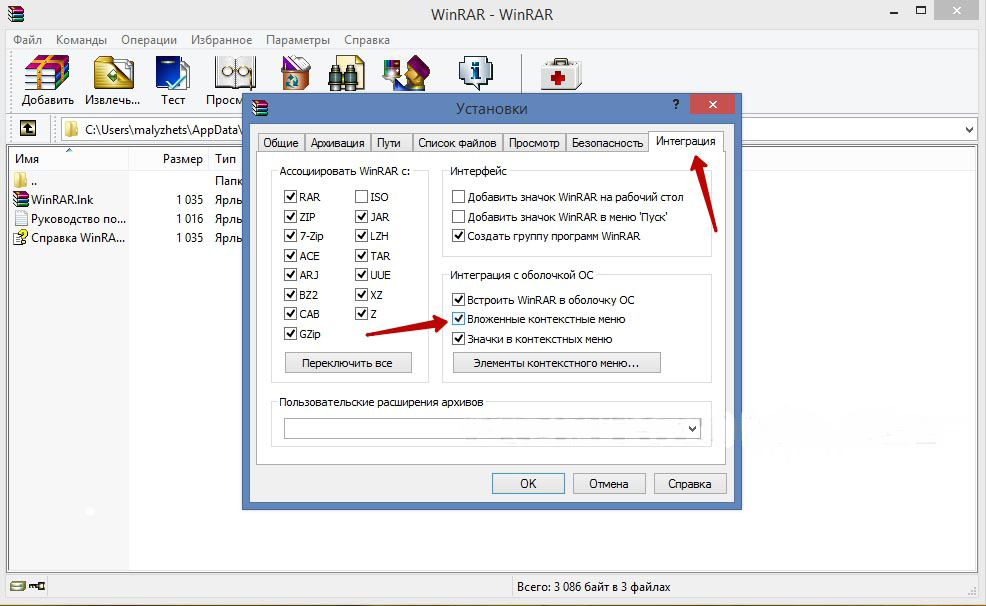
On selge, et sel viisil saate loendist käsku (käsu) lisada (installida) ja kustutada (pildistada). Muude rakendustega tulevad sarnaselt.
Me töötame registris
Windowsi registriga töötades peate olema väga ettevaatlik. Registrist leidmiseks peate menüüs Start otsingu seadistama, tippides „REGEdit” ja alustama käivitamisfaili “REGEDIT”.exe ":
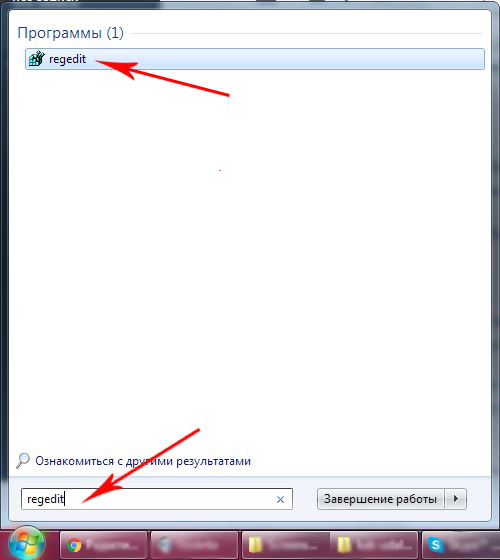
Loome koopia
Enne Windowsi versiooni (sealhulgas Windows 7) registri redigeerimist ei unusta me kindlustuse varukoopiat luua. Selleks peate redaktoris valima vahekaardil „Fail” käsk „eksport”. Valige avatud dialoogi allosas "kogu register". Nime määramine ja koha osutamine - "Salvesta":
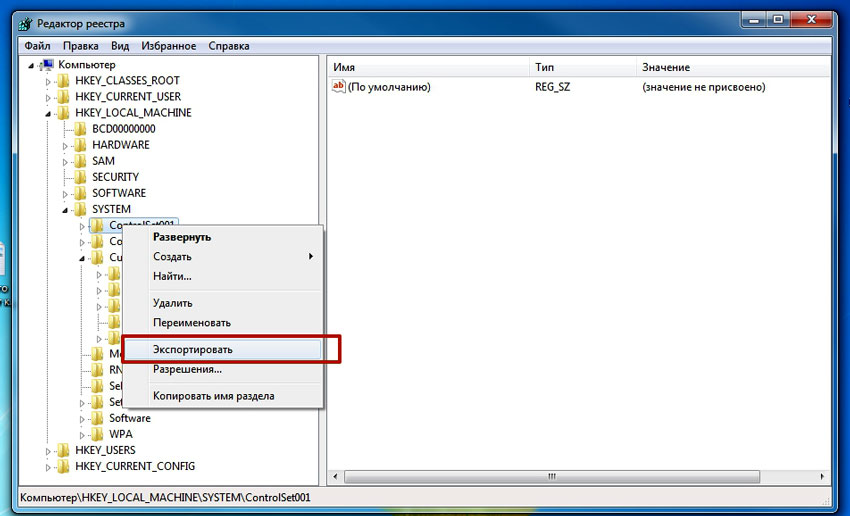
Kui parandamatu (eriti kogenematu inimese jaoks) juhtub registri tagastama eelmises olekus käsu "faili"/"restaure" abil, mis näitab varem loodud reservfaili.
Kataloogide komplekti puhastamine
Register ise näeb välja nagu puukujuline plokk-scheme (vasakul küljel), mille igal harul on oma parameetrid (paremal). Kaustade tasuta menüü vastutab filiaalide "Shell", "Shelllex ContextMeNUHandlers" ja "Kaust \ Shell" kataloog HKEY_CLASSES_ROOT \ kataloog ". Olles täpsustatud täpsemalt määratletud harud, saate veenduda, et koorekaust imendub kontekstuaalse komplekti ülemises osas, ja Shelex ContextMeNUHandlers - madalam. Kaust "kaust \ shell" - kordab eelmist.
Tarkvaraelementide eemaldamine komplektist tehakse igas harus. Paremal hiirel vabastatakse eemaldamise element, käsk „Kustuta” on põhjustatud:
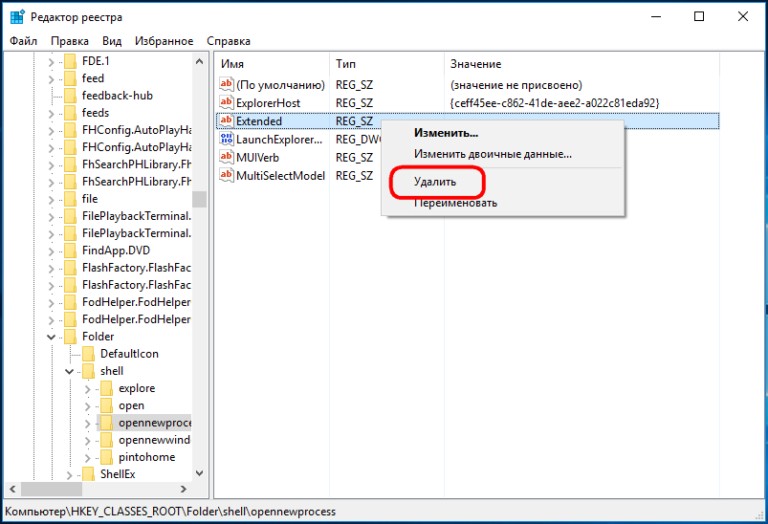
Nüüd failide jaoks
Siin kasutatakse sama protseduuri, kuid teistes harudes. Kuna failide kontekstimenüü käskude komplekt vastutab filiaalide "*/ShelllexContextMeNUHandlers" ja "*/Shell" eest registri "HKEY_CLASS_ROOT" jaotises:
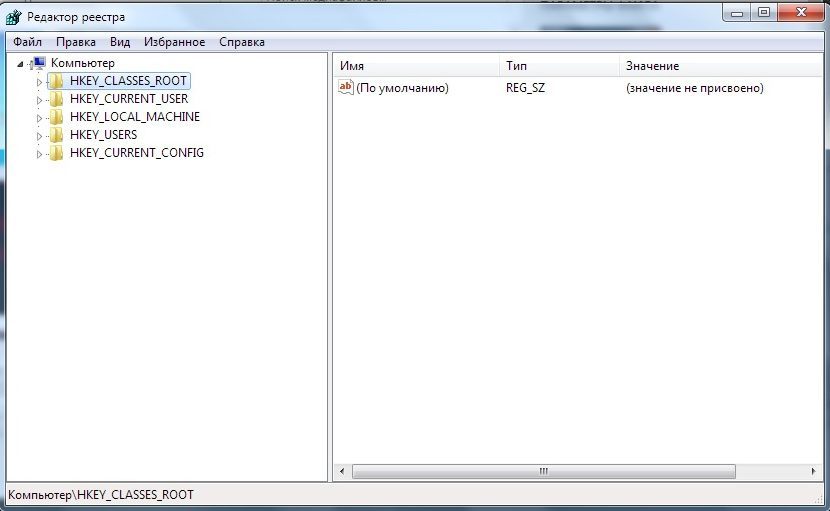
Eemaldamisprotseduur on täiesti sarnane. Ärge unustage, et ei eemalda ainult mõlemast harust tarbetu.
Me kasutame kolmandat osapoole rakendusi
Kustutage või lisage üksus Windowsi mis tahes versiooni (sealhulgas Windows 7) kontekstimenüüsse palju lihtsam (ja algaja jaoks ohutum), kasutades täiendavaid utiliite.
SHEHLEXVIEW
Pärast programmi aken installimist ja alustamist (mööda veergu "Tüüp") näete kõiki programme Windowsi kontekstimenüüst (tüüp = kontekstimenüü).
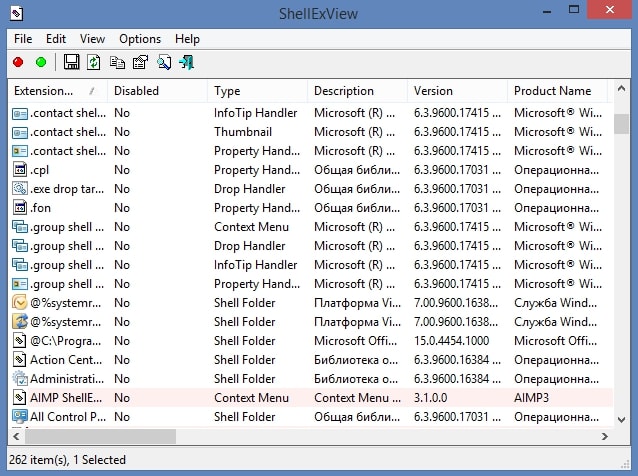
Punase ringi vabastamise ja vajutamise tõttu ebavajalik eemaldatakse:
Ccleaner
Huvitav ja kasulik utiliit, millel on rääkiva nimega (eksisteerib tasuta versioonis) ccleaner. Tal on palju kasulikke omadusi. Sait - http: // ccleaner.Org.Ua/. Meie puhul puhastab see kasutamata dokumentide registri, programmide, siltide jms viisid jne.:
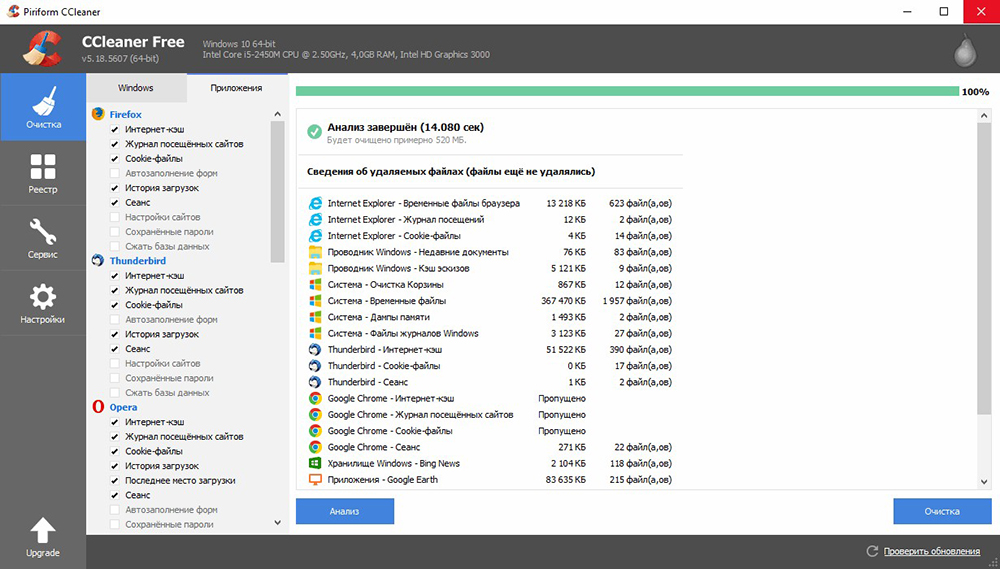
Kontekstimenüü puhastamiseks, "teenusele", vahekaartidele "Auto", leidke "Kontekstimenüü". Rakenduste komplektile lisatud rakenduste loetelu ja nende olek (kaasa arvatud: jah/ei) kajastub siin:
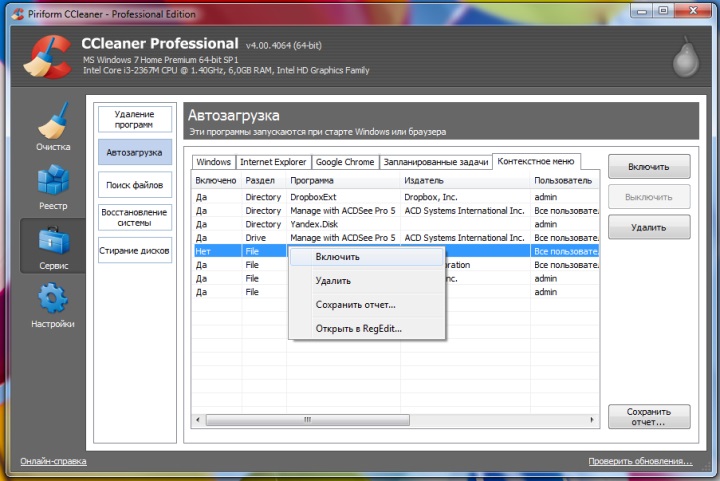
Eemaldamiseks - liinil viibimiseks nimetatakse meeskonda "Kustuta" õigeks hiireks. Kuna taaskäivitus (loendisse kaasamine) on võimalik ainult rakenduse ennistamisel või uuesti konfigureerimisel, on soovitatav valida suvand "välja lülitada". - Siis saab selle tagasi LEGO -le ("Lülitage sisse").
Lisage Filemenu tööriistadest
Kontekstimenüüsse on väga lihtne lisada uus üksus, kasutades programmi FileMenu tööriistade abil.
See pakub kasutajale kolm vahelehte:
- Vasak - kavandatud elementide kontroll;
- Keskmine - funktsiooni "Saada" konfigureerimine;
- Õige - keelab nimekirjast, mille meeskonnad on teinud kolmanda osaga programmid:
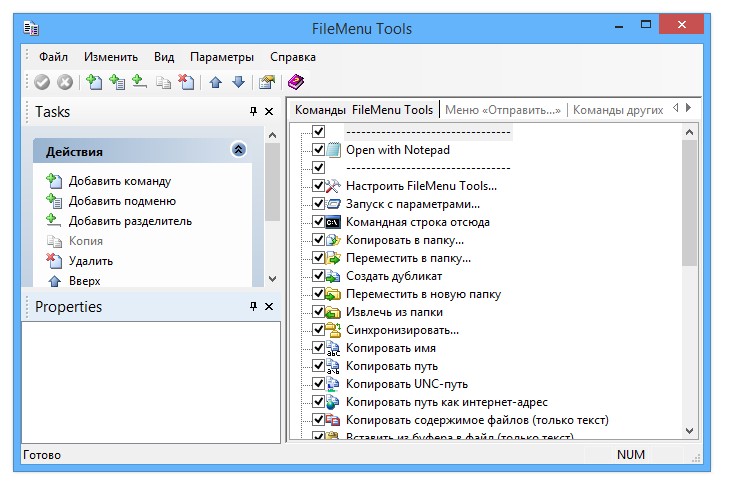
Lisage uus element käsuga "Lisa käsk". Parameetrite täpsustamiseks on ette nähtud akna paremas alaosas - "omadused". Näiteks rida "Avage Firefoxis" sisestamiseks ridade loendisse (avades HTM- ja HTML -failid):
Filmis "Menüü tekst" peate sisestama nime ja "laiendused" - laienduste suvandid:
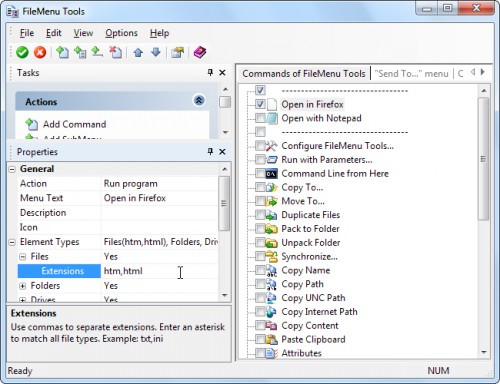
Filmis "Programmi atribuudid" on tee Firefoxi rakenduse täitmisfaili.exe:
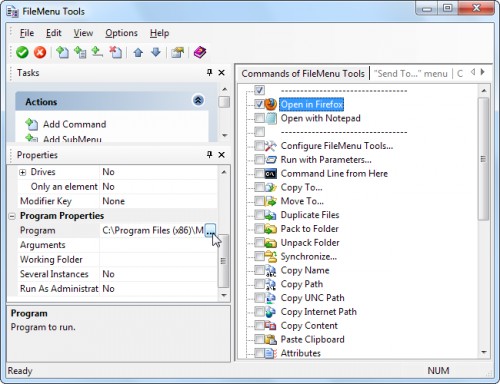
Lisatud punkti säilitamine viiakse läbi, vajutades akna ülaosas oleva rohelise elemendi (vasakul):
See artikkel aitas teil käsitleda mitmesuguseid võimalusi kontekstimenüü redigeerimiseks. Nüüd teate, kuidas sellest elemente lisada ja eemaldada mitte ainult akende abil, vaid ka teiste programmide kasutamisel.
Jäta oma kommentaarid.

